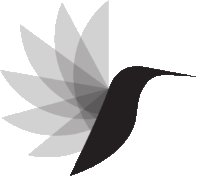Moodulkoolitus- Vektorgraafika Adobe Illustratoriga
Adobe Illustrator on enim kasutatav vektorgraafika programm. Vektorjoonistamise oskus tuleb kasuks, et oma loodut saaks kasutada nii trükis kui ka veebis. Illustratori mitmekülgsed võimalused ja ühilduvus Adobe teiste programmidega teevad selle asendamatuks graafilise disaini töövahendiks.
Kursus algab kõige lihtsamate kujunditega joonistamisest ning liigub inspireerivate näidete varal edasi graafika ja illustratsioonide maailma. Lisaks graafika disainimisele on Illustratoris võimalik koostada väiksemaid trükiseid – koos joonistusvahenditega on olemas teksti tööriistad ning saab importida fotosid.
Kursusele on oodatud disainihuvilised või ettevõtjad, kes soovivad ise disainida ikoone, logosid ja lihtsamaid illustratsioone ning väiksemaid trükiseid. Kursus on kasulik ka disaini erialadele astuda soovijatele, et teha algust meediagraafika olulise töövahendi omandamisega.
Kursuse alustamiseks ei ole vaja varasemat kogemust Adobe Illustratori programmiga. Vajalikud on elementaarsed arvutialased oskused.
1.mooduli programm:
- Uue faili alustamine, seaded ja salvestamine
- Töökeskkonna kohandamine
- Faili vaated ja tööväljal liikumine
- Põhikujundid nelinurk, ellips, hulknurk, täht
- Fotokaamera joonistamine I osa. Detailid ja joondamine
- Fotokaamera joonistamine II osa. Kujundite liitmine
- Shape, põhikujundite muudetavad omadused
- Mis on Compound Path ehk liitobjekt
- 1. osa harjutused
- Iseseisev harjutus: ikoonid
- Vektori punktide omadused
- Joonistamine Pen töövahendiga
- Sümmeetrilised joonistused
- Joonistamine kõverate töövahendi (Curvature Pen) ja pliiatsiga (Pencil)
- 2. osa harjutused
- Iseseisev harjutus: ühe joonega joonistus
- RGB või CMYK? Color ja Swatches
- Värvipaleti koostamine 1
- Värvipaleti koostamine 2
- Alusjoonis
- Shape Builderiga värvimine
- 3. osa harjutused
- Iseseisev harjutus: hulknurkadega geomeetriline portree
- Sirgjooneline ja ringikujuline värvisulatus
- Sirgjooneline värvisulatus ruumilisuse kujutamiseks
- Vabakujuline värvisulatus
- Objektide valimine ja kihide paneel
- 4. osa harjutused
- Iseseisev harjutus: värvisulatusega maastiku illustratsioon
- Teksti tüübid Point ja Area Type
- Kirjamärgi ja lõigu seaded
- Teksti värv ja paigutus
- Teksti outline
- Open Type ja glüüfide paneel
- Iseseisev harjutus: tekstiga A5 flaier
- Lehekülgede haldamine
- Lehekülgede korrastamine ja eksport
- Pikselgraafika importimine, enimkasutatavad failiformaadid
- Pikselgraafika link ja embed
- Pikselgraafika resolutsioon
- Pilt teksti sees (Text Wrap)
- Failide pakendamine
- Iseseisev harjutus: flaier
Illustrator on nii praktiline kui ka loominguline töövahend, mida osates saab lahendada väga erinevaid ülesandeid. Pärast vektorjoonistamise põhivõtete kordamist võetakse kursuses läbi töövahendite ja -võtete kombineerimine omanäoliste disainide loomiseks. Kursusel on inspireerivad illustratsiooni ja disaini näited ning harjutustes juhendid, kuidas sarnase tulemuseni jõuda.
2.mooduli programm:
- Grupp
- Joone ja pinna erinev kasutus
- Mida teha kui joonistus ulatub üle artboardi serva
- Kas Illustratoris saab lehekülje värvi muuta
- 7. osa harjutus
- 8. osa harjutused
- Mis on sulatus (Blend)
- Pindade ja joonte sulatus
- Sulatuse kuju muutmine
- Sulatuse paigutamine ringile
- Varjude joonistamine sulatusega
- Iseseisev harjutus: sulatus
- 9. osa harjutused
- Pikselgraafika importimine
- Pikselgraafika link ja embed
- Mask 1
- Mask 2
- Pikselgraafika resolutsioon
- Image Trace 1
- Image Trace 2
- Pilttähestik
- Iseseisev harjutus: Image Trace illustratsioon
- 10. osa harjutused
- Transformeerimine
- Transformeerimise töövahendid
- Transformeerimine efektidega ja graafikastiili salvestamine
- Mustri salvestamine ja muutmine 1
- Mustri salvestamine ja muutmine 2
- Iseseisev harjutus: muster
- 11. osa harjutused
- Kordamine: värvipaleti koostamine
- Läbipaistvus ja sulatusviisid (Blending Mode)
- Värvimise töövahendid Shape Builder ja Live Paint
- Värvide muutmine, Recolor Artwork paneel
- Mustrite ja graafikastiilide salvestamine
- Läbipaistvusega mask (Transparency Mask)
- Illustratsioon
- Joonte harjutused
- Joone omadused ja joone (Stroke) paneel
- Muutuv joone laius
- Pintslite (Brushes) paneel, kalligraafiapintsel
- Pintslite salvestamine
Kursuse lõpetaja
- valdab vektorgraafika põhikujundite kombineerimise võtteid.
- kasutab Illustratori töövahendeid vektorgraafikas ikoonide, logode või lihtsama illustratsiooni disainiks.
- haldab Illustratori värvipaletti.
- kasutab Illustratori teksti töövahendeid hästi loetava banneri või flaieri teksti kujundamiseks.
- impordib ja haldab sobivas resolutsioonis pikselgraafikat.
- Kasutab illustratsioonis objektide sulatust (blend)
- Kombineerib ühes illustratsioonis piksel- ja vektorgraafikat
- Salvestab mustreid
- Haldab edasijõudnult objekti omadusi
- Salvestab graafikastiile
- Kasutab korduvateks kujunditeks sümboleid
- Loob värvieditoriga värvilahendusi
- Kasutab ja salvestab joontele erikujulisi pintsleid
Koolitusel osalemiseks on vaja:
- Arvutit ja toimivat internetiühendust – õpitakse õppevideote ja praktiliste harjutustega.
- Adobe Illustratori litsentsi või õigust tarkvara kasutamiseks. Adobe litsentsi ostuvõimalustest loe blogist: Adobe tarkvarast. Tarkvara on vaja kasutada juba esimeses veebitunnis; palun kontrollige, kas programm teie arvutis on töökorras.
- Kursuse alustamiseks ei ole vaja varasemat kogemust Illustratori programmiga.
- Paigaldatud Zoomi tarkvara. Tasulist Zoomi litsentsi ei ole osalejatel vaja omada.
- Tundides osalemiseks on vaja kaamerat ja mikrofoni. Palun testige kaamera ja mikrofoni töökorda juba enne esimest tundi.
- Mõelda eelnevalt läbi, kas ja kuidas teha tunni ajal märkmeid: kas elektrooniliselt või paberile.
Tutvu õppekorralduse alustega ja õppekavaga.
Kursus on eestikeelne ning on mõeldud peamiselt iseseisevaks õppimiseks videote ja juhenditega varustatud harjutustega. Koolituse saab läbida nii iseseisvalt kui ka juhendamisega.
Nii kursuse iseseisvalt läbimiseks kui ka juhendataval koolitusel osalemiseks tuleb kõigepealt luua oma e-õppe keskkonna kasutajakonto. Selleks on vajalik klikata kas kursuse ostmise või registreerumise nuppu.
Juhendataval kursusel on lisaks iseseisvale õppimisele ka veebitunnid, mis toimuvad Zoomis kord nädalas.
Tundides saab esitada täiendavaid küsimusi õppevideote teemade kohta. Osalejad saavad tagasisidet nii juhendajalt kui ka kaasõpilastelt ning võimaluse tõsta teadmisi teiste esitatud küsimustest. Vajadusel demonstreeritakse töövõtteid või selgitatakse nende eeliseid. Iseseisvad ülesanded on tarkvara kasutamise harjutamiseks ning osaleja disainioskuste arendamiseks. Iseseiseva tööga saab reaalseid ülesandeid lahendada, tuues välja mitmeid tööriistade kasutamise murekohti ning pannes nuputama lahendusviise. Iseseisvate tööde boonus on, et neid saab edaspidi kasutada oma portfolios.
- Kursuse juhendatav osa on 36 akadeemilist tundi (1 akadeemiline tund = 45 minutit)
- Tunnid toimuvad kord nädalas, 3 akadeemilist tundi korraga, kokku 13 nädala jooksul.
- Õppevideote kestus kokku on 2 tundi ja 30 minutit.
- Harjutuste ja õppevideote iseseisvalt läbimise ligikaudne aeg on 18 tundi.
- Kursuse maht on kokku 1 EAP
Illustratori harjutused on välja arendatud ja nende sobivust õppimiseks on testitud mitme eelneva aasta jooksul auditoorsetel kursustel. Õppematerjalide koostamisel on arvestatud, et nende abil saavad õppida nii eelteadmisteta kui ka kogenumad osalejad. Teemad ja ülesanded on järjestatud põhioskustest keerukamate ja spetsiifilisemateni. Kursus on tervikuna koostatud nii, et õppija saab kindlasti üldteadmised ja põhioskused, mis on vajalikud kõigis kasutusvaldkondades ning ülevaate harvem vaja minevatest võimalustest.
Koolituse kogumaht on 54 akt (36 akt auditoorset tööd + 18 akt iseseisvat tööd)
Vaata meie foto- ja kujundusteemalisi koolitusi...
TARTUS
TALLINNAS
PÄRNUS
ZOOMIS
Kuupäev
- 11 veebr. 2026 - 06 mai 2026
Kellaaeg
kolmapäeviti, kell 18:00 - 20:15- 18:00 - 20:15
Hind
Koolituse eest on võimalik maksta ka kolmes osas (0 lisatasu). Vaata…
Toimumiskoht
Koolitaja
-
 Maris LindojaMaris on pikaajalise kogemusega eriala praktik. Kursuste senine edukas läbiviimine põhineb aastatega kogunenud graafilise disaineri tööks vajalike töövõtete ja tööde baasil ja samuti üle kümne aasta pikkusel õpetamiskogemusel.
Maris LindojaMaris on pikaajalise kogemusega eriala praktik. Kursuste senine edukas läbiviimine põhineb aastatega kogunenud graafilise disaineri tööks vajalike töövõtete ja tööde baasil ja samuti üle kümne aasta pikkusel õpetamiskogemusel.